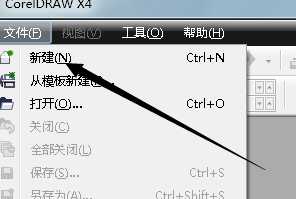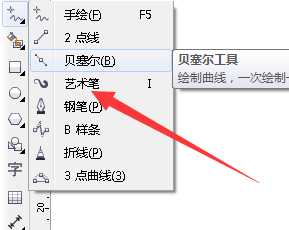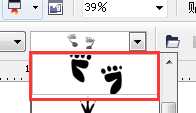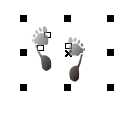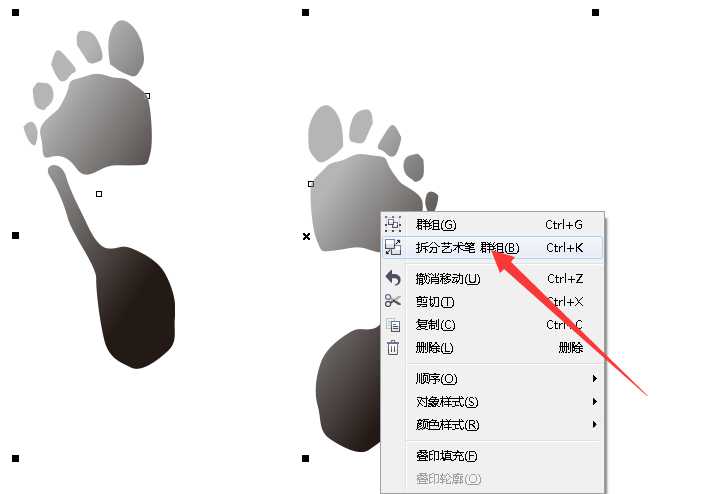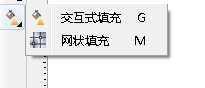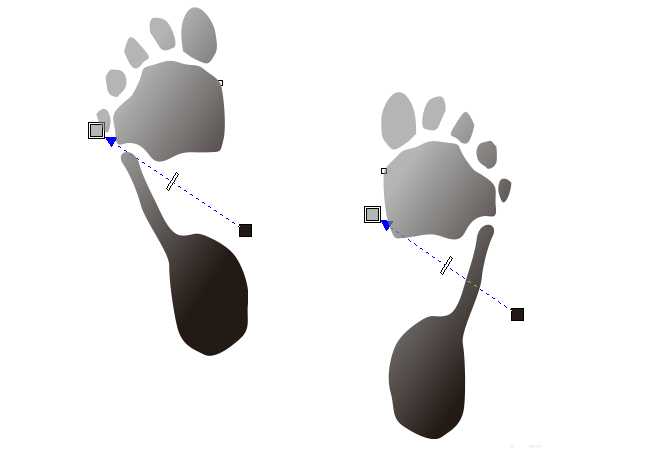今天我们就来看看cdr中画脚印图形的方法,很简单,下面我们就来看看详细的教程。
- 软件名称:
- CorelDRAW X8 64位 简体中文安装免费版(附序列号)
- 软件大小:
- 547.9MB
- 更新时间:
- 2016-11-23立即下载
1、首先第一步我们打开cdr软件,在菜单栏中选择 文件→新建如图所示
2、接下来我们在左边工具栏中找到艺术比工具如图所示
3、然后我们在上方属性栏中选择脚印的图形如图所示
4、接下来我们在任意空白处按住左键拖动鼠标,(画一条线)这时就会出现脚印如图所示
5、我们可以看到脚印的颜色是渐变填充的,这时我们要改颜色的话必须先拆分艺术笔如图所示
6、拆分完成后,我们先取消脚印的群组,然后选择交互式填充工具如图所示
7、接下来点击脚印,可以看到图中的填充方式,为渐变填充如图所示
8、最后我们也使用它原来的填充方案,在下面填充深红色,上面填充浅色。如图所示
以上就是cdr画脚印图形的教程,希望大家喜欢,请继续关注。
相关推荐:
cdr怎么绘制立体纽扣并填充不同的颜色?
cdr怎么画一串彩色的小灯泡? cdr彩灯的绘制方法
cdr怎么绘制可爱的仙人掌盆栽? cdr画仙人掌的教程
标签:
cdr,脚印
免责声明:本站文章均来自网站采集或用户投稿,网站不提供任何软件下载或自行开发的软件!
如有用户或公司发现本站内容信息存在侵权行为,请邮件告知! 858582#qq.com
暂无“cdr怎么画脚印图形? cdr绘制脚印的教程”评论...
更新动态
2024年11月27日
2024年11月27日
- 凤飞飞《我们的主题曲》飞跃制作[正版原抓WAV+CUE]
- 刘嘉亮《亮情歌2》[WAV+CUE][1G]
- 红馆40·谭咏麟《歌者恋歌浓情30年演唱会》3CD[低速原抓WAV+CUE][1.8G]
- 刘纬武《睡眠宝宝竖琴童谣 吉卜力工作室 白噪音安抚》[320K/MP3][193.25MB]
- 【轻音乐】曼托凡尼乐团《精选辑》2CD.1998[FLAC+CUE整轨]
- 邝美云《心中有爱》1989年香港DMIJP版1MTO东芝首版[WAV+CUE]
- 群星《情叹-发烧女声DSD》天籁女声发烧碟[WAV+CUE]
- 刘纬武《睡眠宝宝竖琴童谣 吉卜力工作室 白噪音安抚》[FLAC/分轨][748.03MB]
- 理想混蛋《Origin Sessions》[320K/MP3][37.47MB]
- 公馆青少年《我其实一点都不酷》[320K/MP3][78.78MB]
- 群星《情叹-发烧男声DSD》最值得珍藏的完美男声[WAV+CUE]
- 群星《国韵飘香·贵妃醉酒HQCD黑胶王》2CD[WAV]
- 卫兰《DAUGHTER》【低速原抓WAV+CUE】
- 公馆青少年《我其实一点都不酷》[FLAC/分轨][398.22MB]
- ZWEI《迟暮的花 (Explicit)》[320K/MP3][57.16MB]